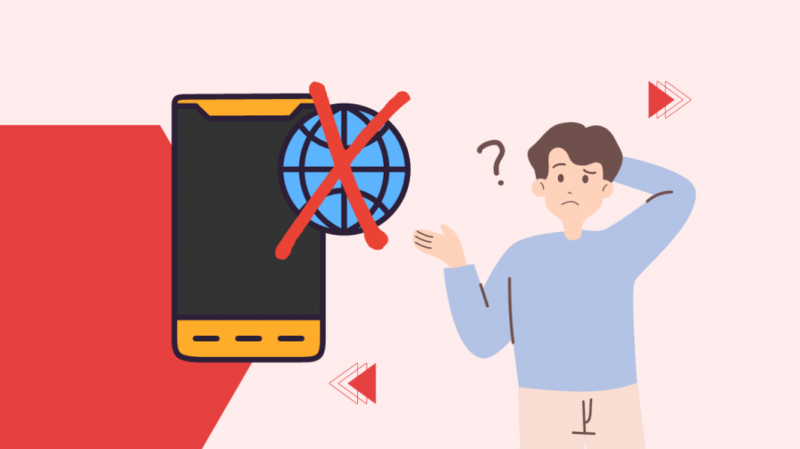Untuk beberapa lama sekarang, saya telah menghadapi gangguan tetap sambungan data Verizon saya tanpa sebarang sebab yang jelas.
Untuk menyelesaikan masalah ini, saya mula menjelajah Internet untuk sebab-sebab mengapa ini mungkin berlaku dan penyelesaiannya.
Saya menyedari bahawa sambungan Wi-Fi saya di rumah dimatikan pada titik tertentu, yang menyebabkan telefon saya bertukar kepada data mudah alih tanpa saya sedari.
Walau bagaimanapun, pada masa saya menemui pembetulan ini, saya telah membaca semua kemungkinan punca dan pembetulan untuk masalah dengan sambungan data Verizon. Oleh itu, saya memutuskan untuk meletakkan semuanya dalam artikel ini.
Jika Data Verizon anda tidak berfungsi, semak sama ada anda disambungkan ke data atau Wi-Fi . Pastikan anda mempunyai tetapan sistem yang betul dan liputan rangkaian yang baik. Juga, semak sama ada anda telah kehabisan had data anda. Jika masalah berterusan, mulakan semula telefon anda.
Dalam artikel ini, saya telah bercakap tentang pelbagai sebab data Verizon tidak berfungsi, termasuk di luar liputan, gangguan atau masalah perisian pada telefon, atau kerosakan pada kad SIM.
Saya juga telah memperincikan penyelesaian yang mungkin untuk masalah ini.
Sebab Data Verizon Tidak Berfungsi
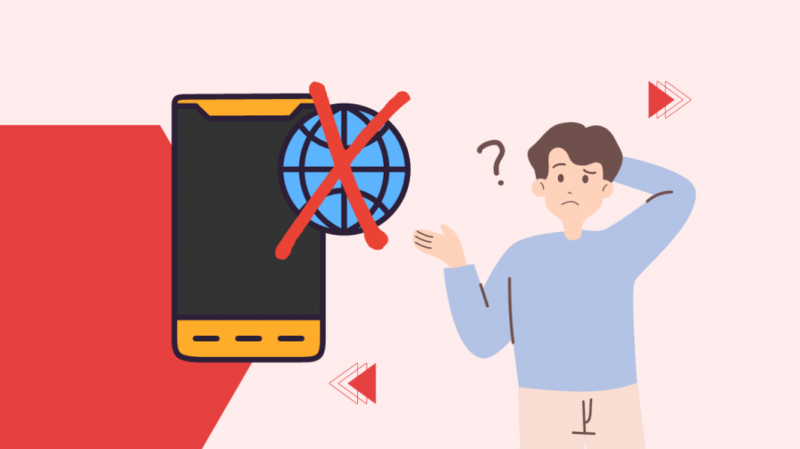
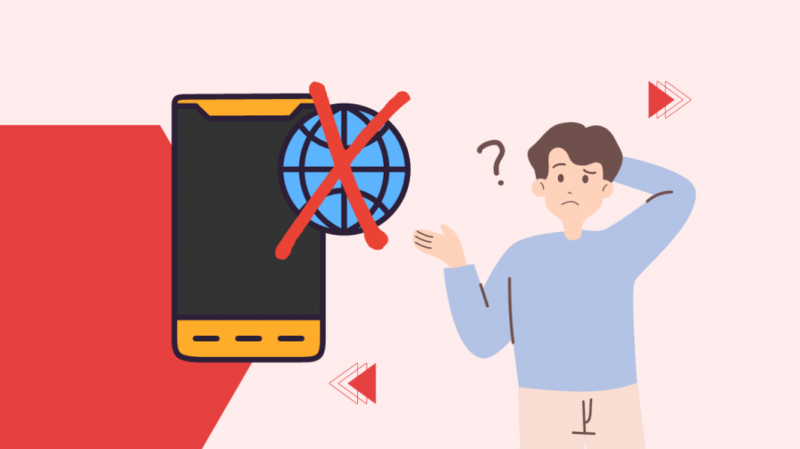
Terdapat banyak sebab untuk data Verizon anda tidak berfungsi atau menghadapi beberapa isu.
Salah satu punca utama ialah peningkatan trafik rangkaian di kawasan yang menyebabkan kesesakan dalam rangkaian dan memperlahankan kelajuan data dengan ketara.
Kadangkala, rangkaian boleh menjadi terlalu sibuk kerana sebilangan besar orang telah berkumpul di sesuatu kawasan kerana acara sukan, konsert atau festival utama.
Perhimpunan ini boleh menyebabkan kesesakan yang boleh melembapkan kelajuan rangkaian.
Faktor lain ialah kekuatan isyarat anda. Walaupun Verizon ialah penyedia rangkaian terbesar di AS, ada kalanya tahap isyarat anda mungkin menurun disebabkan oleh beberapa faktor.
Ini termasuk jarak dari tapak sel, halangan seperti bangunan, gangguan daripada peranti elektronik dan bahan binaan, dan rupa bumi.
Akhir sekali, pelanggan yang tidak mempunyai sambungan data tanpa had boleh mengalami kelajuan yang lebih rendah apabila pek data mereka selesai, dan peranti mereka mengaktifkan 'Mod Keselamatan' untuk menghalang penggunaan data.
Semak Sama ada Anda Disambungkan ke Wi-Fi atau Sambungan Data


Selalunya, masalah data mungkin tidak berkaitan dengan rangkaian Verizon sama sekali tetapi tetapan pada telefon anda. Perubahan dalam tetapan rangkaian pada telefon boleh menyebabkan masalah ini.
Sekiranya anda sentiasa mengalami masalah dengan sambungan 4G anda, perkara pertama yang perlu diperiksa ialah sama ada Wi-Fi anda dimatikan.
Apabila anda telah menyemak sambungan Wi-Fi anda, ia juga penting untuk menyemak sama ada data mudah alih anda dihidupkan.
Bagi kebanyakan orang, pembaikan mudah ini akan menyelesaikan masalah sepenuhnya.
Pastikan Anda Telah Memilih Tetapan yang Betul
Tetapan rangkaian pada telefon anda boleh disediakan dengan cara yang salah. Selalunya tetapan ini ditukar secara tidak sengaja, jadi tetapan semula mudah harus menyelesaikan masalah.
Mula-mula, tetapkan rangkaian anda kepada LTE. Memandangkan anda menggunakan Verizon, adalah penting untuk menyedari bahawa anda perlu menggunakan mod LTE/CDMA pada peranti anda.
Langkah kedua ialah menetapkan semula tetapan rangkaian telefon anda kepada lalai untuk memastikan semua tetapan rangkaian adalah seperti yang sepatutnya.
Untuk menetapkan semula tetapan rangkaian anda pada telefon Android anda, anda perlu:
- Navigasi ke 'Tetapan' dan kemudian ke 'Sistem/Pengurusan Am'.
- Pilih pilihan yang mengatakan 'Tetapkan Semula Tetapan Rangkaian'.
- Klik pada butang 'Reset' untuk memulihkan sambungan rangkaian kepada lalai.
- Ini juga akan menyebabkan telefon anda melupakan sambungan Wi-Fi dan Bluetooth sebelumnya yang boleh anda sediakan semula secara manual.
- Telefon tertentu mungkin memerlukan anda memasukkan PIN atau kata laluan anda.
Untuk iPhone, anda perlu:
- Navigasi ke 'Tetapan' dan buka 'Umum'.
- Dari sana, pergi ke 'Reset'.
- Dan akhirnya, pilih 'Tetapkan Semula Tetapan Rangkaian'.
Selalunya, tetapan semula mudah tetapan rangkaian anda akan membolehkan data mudah alih anda berjalan semula.
Lihat jika Anda berada dalam Kawasan Liputan


Walaupun kawasan liputan rangkaian luas Verizon, anda masih mungkin menghadapi bintik hitam dari semasa ke semasa.
Ini boleh berlaku di kawasan bandar dan juga luar bandar.
Terdapat kemungkinan besar sambungan yang lemah di rumah anda jika anda berada di ruangan bawah tanah atau bilik yang dipenuhi perabot.
Jika anda berada di kawasan luar bandar, anda mungkin mendapati isyarat terputus dengan mudah sehingga data anda yang berfungsi seminit ke belakang, berhenti berfungsi secara tiba-tiba.
Untuk menyelesaikan masalah ini, keluar dari bilik/tempat anda berada, seperti berpindah ke bahagian baru rumah atau berpindah ke lokasi lain jika anda berada di kawasan luar bandar.
Jika data anda tidak berfungsi untuk jangka masa yang agak lama, mungkin berguna untuk melawati Peta kawasan liputan Verizon dan semak sama ada anda berada di kawasan yang mempunyai liputan rangkaian yang baik.
Pastikan Anda Belum Melebihi Had Data Anda
Kadangkala, kami lalai dengan data mudah alih kami dan tidak dapat mengetahui bila telefon kami bertukar secara automatik daripada Wi-Fi kepada data.
Contohnya, apabila anda berada di rumah dan disambungkan ke Wi-Fi, anda mungkin tidak menyedari jika sambungan data anda dihidupkan.
Suis boleh berlaku tanpa amaran, seperti apabila sambungan Wi-Fi menjadi tidak bertindak balas dan sambungan data dihidupkan.
Dalam kes sedemikian, jika anda menonton video, ia mungkin menampan selama beberapa saat dan kemudian terus bermain apabila telefon anda menangkap sambungan data.
Selalunya, inilah sebab data 4G anda terhenti secara tiba-tiba tanpa sebarang amaran, kerana Wi-Fi dimatikan dan anda akhirnya menggunakan data mudah alih tanpa disedari.
Oleh itu, adalah penting untuk menyemak sama ada anda telah mengatasi had data untuk bulan tersebut.
Togol Mod Pesawat Hidup dan Mati
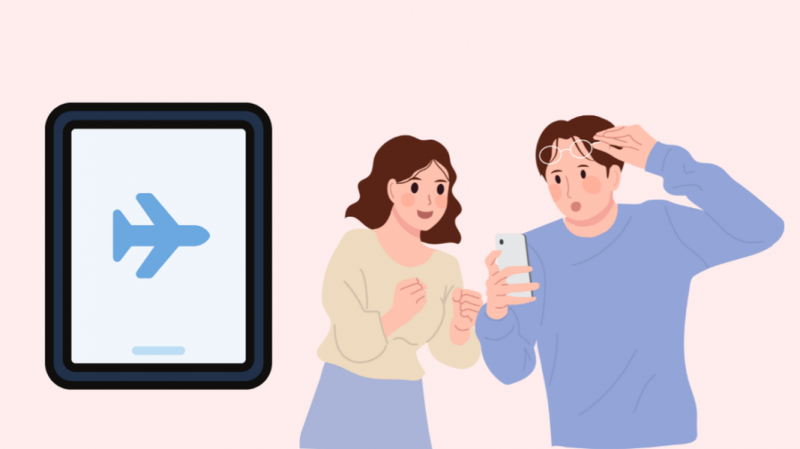
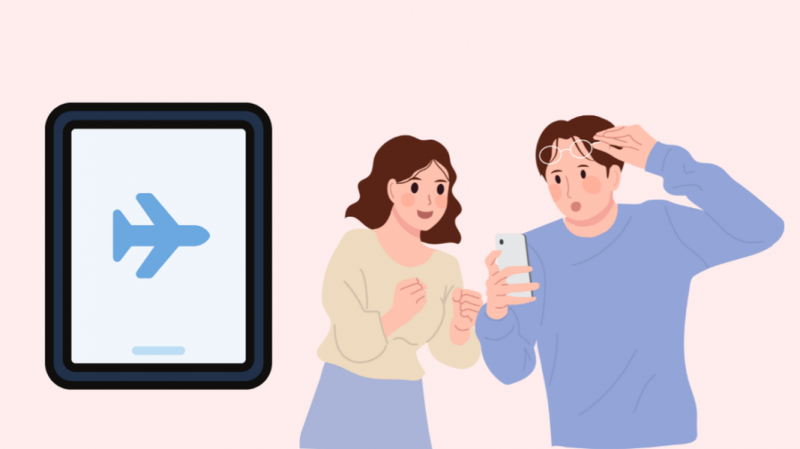
Menghidupkan dan mematikan Mod Pesawat anda ialah pilihan lain yang boleh anda cuba setiap kali anda mengalami masalah dengan sambungan rangkaian. Walaupun langkah ini mungkin kelihatan sangat asas, ia berfungsi untuk sesetengah pengguna.
Dengan menghidupkan mod Pesawat, semua sambungan rangkaian telefon anda, seperti Wi-Fi, data dan Bluetooth, ditetapkan semula. Telefon menyegarkan sambungan ini apabila mod Pesawat dimatikan.
Anda boleh mengakses mod Pesawat dengan mudah dengan menavigasi ke menu akses pantas telefon anda, yang tersedia dengan meleret ke bawah bahagian atas skrin.
Cara lain ialah pergi ke 'Tetapan sistem' dan, dari sana, navigasi ke mana-mana tetapan yang berkaitan dengan mod Wi-Fi atau Pesawat secara langsung.
Matikan Data Mudah Alih dan Hidupkan Kembali
Ini adalah satu lagi langkah mudah menipu yang boleh membantu menyelesaikan masalah dengan data mudah alih anda. Ia menyelesaikan masalah jika terdapat gangguan atau gangguan dalam sambungan.
Anda boleh mencari pilihan Data mudah alih dengan mudah dalam menu akses pantas telefon anda. Hanya leret ke bawah pada bahagian atas skrin anda, dan anda berada di sana.
Setelah anda melakukan ini, klik pada ikon data mudah alih dan matikannya. Pastikan data dimatikan selama 30-60 saat sebelum menghidupkannya semula.
Pembetulan ini sangat kerap berfungsi untuk pengguna.
Lumpuhkan VPN
Kadangkala, masalah data juga mungkin disebabkan oleh Rangkaian Peribadi Maya (VPN).
VPN ialah apl/perisian yang melindungi sambungan rangkaian anda daripada ancaman dalam talian.
Ia menjadikan alamat Protokol Internet (IP) anda tidak kelihatan kepada tapak yang berpotensi berbahaya dan agensi penjejakan.
Jadi, satu penyelesaian yang mungkin adalah dengan mematikan VPN anda dan semak sama ada ini membuat perbezaan.
Keluarkan dan Pasang Semula Kad SIM


Kerosakan pada kad SIM anda boleh menyebabkan sambungan rangkaian berfungsi dengan cara yang tidak dijangka, termasuk memperlahankan atau menghentikan data anda sepenuhnya.
Jadi, jika data anda tidak berfungsi, cuba keluarkan kad SIM daripada telefon anda dan semak kerosakan.
Kerosakan pada SIM mungkin dalam bentuk sedikit bengkok, ubah bentuk atau sebarang masalah dengan penyambung emasnya. Sebab lain mungkin kerana SIM telah longgar.
Sekiranya SIM anda rosak, anda harus menghubungi perkhidmatan pelanggan Verizon atau melawat kedai Verizon terdekat anda.
Jika anda telah mengeluarkan kad SIM dan ia tidak mengalami sebarang kerosakan besar, tunggu 30 saat sebelum memasukkannya semula dan semak sama ada sambungan data mudah alih berfungsi.
Mulakan semula Telefon Anda
Jika langkah-langkah yang dinyatakan di atas tidak berkesan untuk anda, terdapat penyelesaian terakhir yang boleh anda cuba, iaitu memulakan semula telefon anda.
Selalunya, sambungan data menjadi perlahan atau berhenti berfungsi kerana pepijat perisian pada telefon. Memulakan semula peranti akan menyingkirkan pepijat ini.
Memulakan semula telefon juga menyelesaikan isu memori dan mengosongkan cache peranti, yang membantunya berfungsi dengan lebih pantas dan cekap.
Untuk memulakan semula telefon anda, anda hanya perlu menekan kelantangan rendah dan butang kuasa secara serentak dan pilih pilihan mulakan semula.
Hubungi Sokongan Verizon
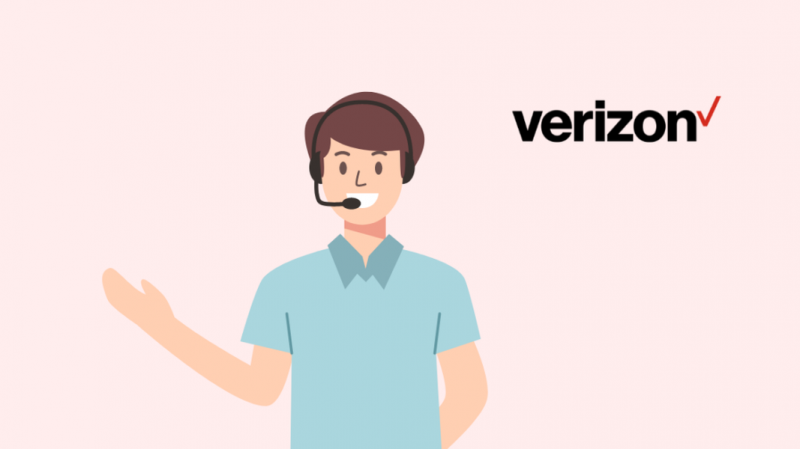
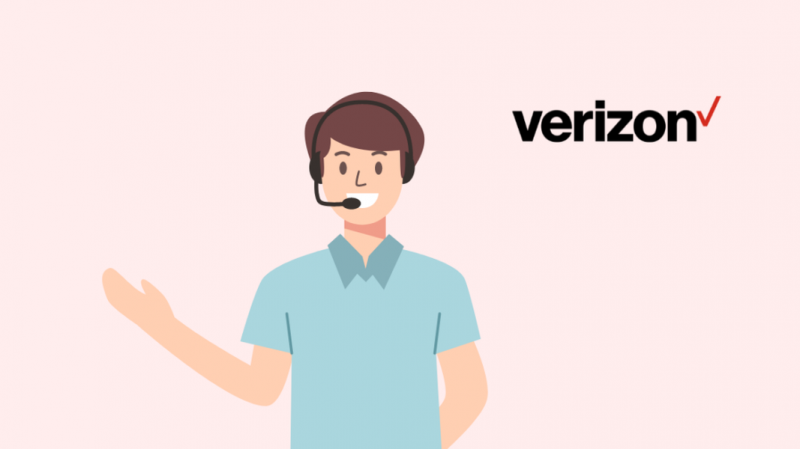
Satu lagi masalah utama yang mungkin menyebabkan masalah dengan sambungan data anda ialah rangkaian Verizon terhenti atau terputus.
Anda boleh menyemak dengan Sokongan pelanggan Verizon untuk melihat sama ada terdapat sebarang gangguan pada sambungan rangkaian di kawasan anda. Anda juga boleh meminta mereka untuk sebarang gangguan atau penyelenggaraan di kawasan anda.
Selain itu, anda boleh meminta sokongan mereka yang berkaitan dengan isu anda. Verizon mempunyai pasukan pakar untuk membimbing dan membantu anda menyelesaikan masalah anda.
Fikiran Akhir
Ramai orang menghadapi masalah dengan sambungan data Verizon mereka sekarang dan kemudian. Pembaikan yang diperincikan dalam artikel ini membetulkan kebanyakannya.
Selain daripada penyelesaian yang dinyatakan sebelum ini, anda juga boleh menyemak tetapan Nama Titik Akses (APN) telefon anda. APN ialah pintu masuk antara peranti anda dan Internet.
Anda boleh mengakses tetapan APN dengan menavigasi ke 'Tetapan' dan mencari dalam sambungan, data mudah alih dan rangkaian wayarles. Anda hanya perlu klik pada tetapan 'Reset APN'.
Ia juga mungkin berguna untuk menyemak sama ada anda berada di kawasan yang menyediakan liputan rangkaian yang sesuai untuk anda.
Sebagai contoh, untuk menggunakan 5G, kawasan anda harus mempunyai rangkaian 5G dan telefon anda harus serasi dengannya.
Anda Juga Mungkin Seronok Membaca
- Cara Menukar Nombor Telefon Verizon dalam beberapa saat
- Verizon Telah Mematikan Panggilan LTE Pada Akaun Anda: apakah yang perlu saya lakukan?
- Teks Verizon Tidak Dilalui: Cara Membetulkan
- Tidak Menerima Teks Di Verizon: Mengapa Dan Cara Membetulkan
- Mel Suara Verizon Terus Menghubungi Saya: Cara Menghentikannya
Soalan Lazim
Mengapa telefon saya tidak bersambung ke Rangkaian Verizon?
Beberapa sebab yang paling biasa untuk telefon anda tidak bersambung ke Rangkaian Verizon termasuk masalah dengan liputan mudah alih, gangguan rangkaian di kawasan anda, gangguan atau pepijat dalam telefon anda atau kecacatan pada kad SIM anda.
Bagaimanakah cara saya menetapkan semula tetapan rangkaian?
Anda boleh menetapkan semula tetapan rangkaian dengan menavigasi ke 'Tetapan' dan kemudian ke 'Sistem/Pengurusan Am'. Di sini, pilih pilihan 'Tetapkan Semula Tetapan Rangkaian'.
Bagaimanakah saya boleh menyambung semula ke rangkaian Verizon saya?
Jika anda terputus sambungan daripada rangkaian Verizon, anda harus menghubungi Sokongan Verizon untuk menyemak sama ada anda berada dalam kawasan liputan atau jika terdapat sebarang gangguan besar.